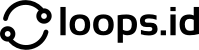Cara Membuat Campaign Order Melalui Form
Loops.id support fitur untuk order melalui form. Dan berikut merupakan tutorial cara membuatnya.
* Terdapat beberapa tampilan yang belum update di tutorial video, silahkan cek artikel dibawah untuk melihat penjabaran yang lebih detail dan sudah update
Cara Membuat Default Form
- Buat campaign baru dengan klik “Add campaign”
- Buat nama campaign di bagian “Title”
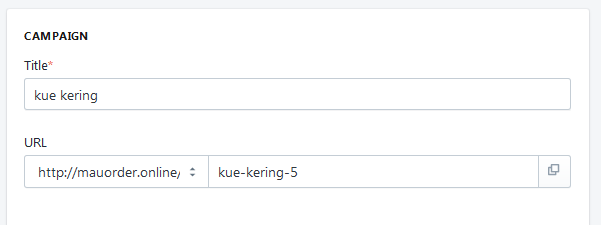
- Pilih Domain Campaign
Di bagian ini, pilih domain yang disukai. Jika ingin menggunakan domain sendiri bisa di setting di menu “Add-Ons”. Setelah domainnya terhubung ke loops, maka otomatis akan muncul di pilihan URL
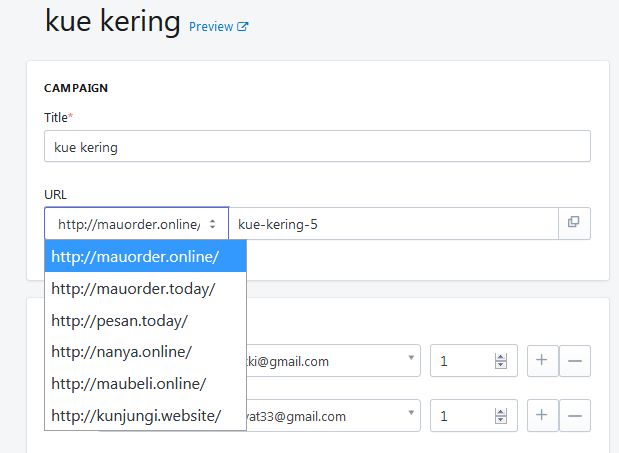
- Pilih Operator
Di bagian ini pilih operator type “email” yang sudah di setting di menu operator.
Jumlah operator tidak terbatas, ditambahkan dengan klik tombol “+” dan “-“ untuk mengurangi jumlah operator dan setiap operator diatur range nya. Panah keatas untuk menambah rang, panah ke bawah untuk mengurangi range.
Range adalah indikator yang menetukan berapa kali si operator mendapat lead dalam 1 putaran.
Contoh :
CS 1 range 1
CS 2 range 2
CS 3 range 1
Maka:
Pengunjung 1 ke CS 1
Pengunjung 2 ke CS 2
Pengunjung 3 ke CS 3
Pengunjung 4 ke CS 2
*selesai 1 putaran
Pengunjung 5 ke CS 1
dst
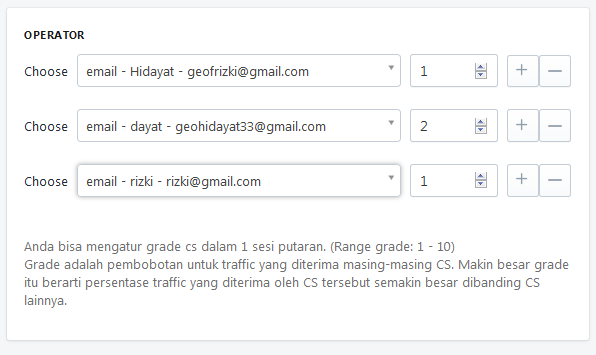
Supaya rotasi operator berjalan seperti skenario diatas, pastikan tipe rotasinya adalah berurutan.
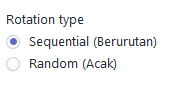
Pengaturan Rotation Type ini ada di sebelah kanan bawah layar. Jika yang dipilih random/acak maka sistem akan memilih secara acak operator yang menerima lead nya.
- Membuat Form
Langkah pertama yang dilakukan adalah aktifkan fitur form dengan memilih YES.
Ada 5 fitur dalam pembuatan kerangka form:
Pertama yaitu Store
Di bagian ini Checklist Tampilkan Nama Toko dan Produk Jika ingin menampilkan nama toko dan produk. Setelah itu masukan deskripsi form pesanan. Contoh lihat gambar di bawah .
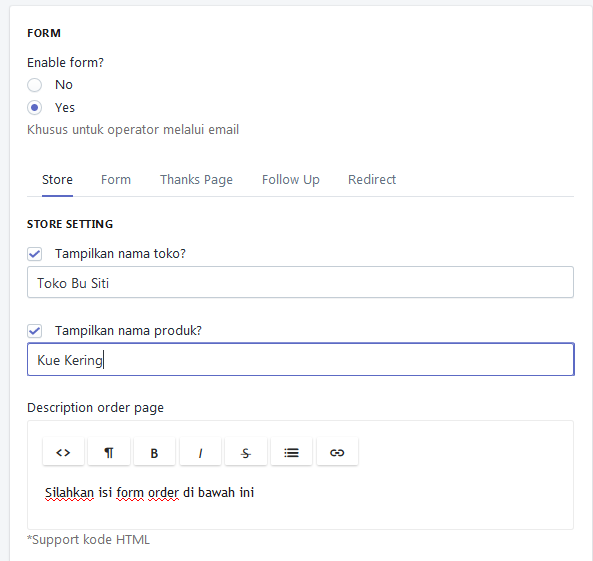
Kedua yaitu Form
Dibagian ini adalah pengaturan untuk kerangka dari form nya.
- Checklist setiap bagian yang ingin ditampilkan, seperti produk varian, nama, email, nomor hp dan alamat.
Untuk produk varian bisa dibuat lebih dari 1, dengan aturan 1 varian 1 baris.
Contoh varian ukuran : Ukuran|S,M,L
Contoh varian warna : Warna|Merah,Putih,Ungu
- Teks di Tombol adalah tulisan yang akan di munculkan di tombol submit form.
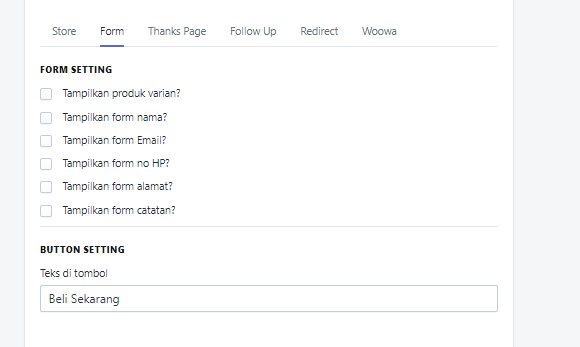
Ketiga yaitu Thanks Page
Thanks Page atau halaman terimakasih adalah halaman yang akan dimunculkan setelah pengunjung submit form.
Gunakan halaman ini untuk memperkuat value, mempromosikan loyalitas, dan membangun hubungan dengan pengunjung.
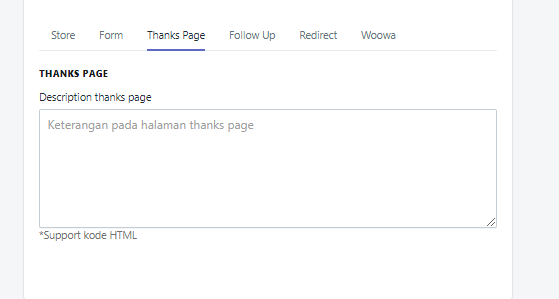
Keempat yaitu Follow Up
Jika data pesanan ingin di teruskan ke CS melaui wa, maka fitur ini perlu di manfaatkan. Gunakan kode personalisasi untuk membangun tulisannya.
Lihat gambar dibawah sebagai contoh :
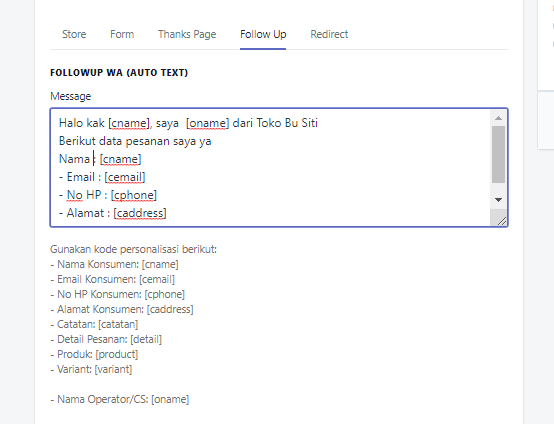
Kelima yaitu Redirect
Di bagian ada 2 fitur :
*Redirect URL After Submit
>> di bagian ini bisa di masukan URL Thanks Page sendiri jika sudah ada, dikosongkan jika ingin menggunakan laman thankspage dari loops.
*Redirect to Whatsapp
>> pilih YES jika menginginkan pengunjung terhubung ke nomor whatsapp CS setelah pengunjung submit form. Gunakan kode personalisasi untuk text chat nya.
Lihat gambar dibawah untuk melihat tampilan pengaturannya :
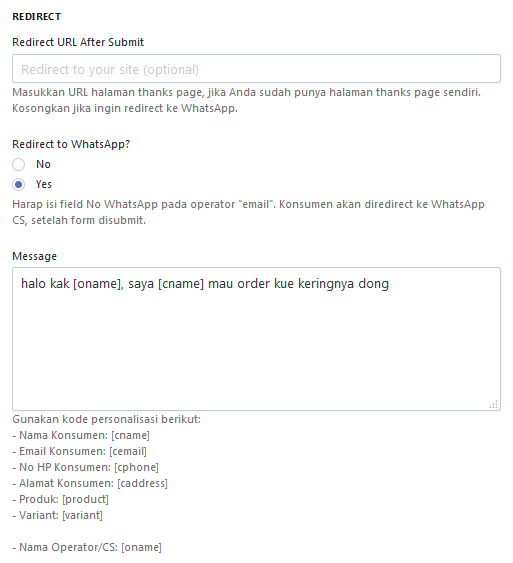
Keenam yaitu Woowa
Tab ini muncul jika user mengaktifkan Integrasi dengan Woowa, Tapilannya seperti gambar di bawah :
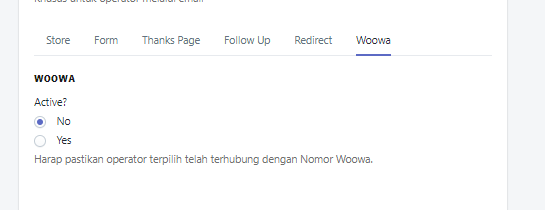
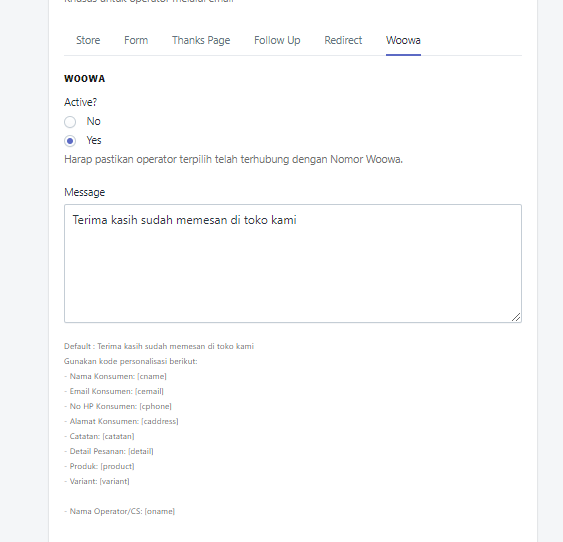
- Input FB Pixel dan Conversion Api ( Opsional)
Dibagian ini silahkan input pixel Facebook , Conversion Api Token (Opsional) dan Event yang ingin di trigger . Lihat gambar di bawah :
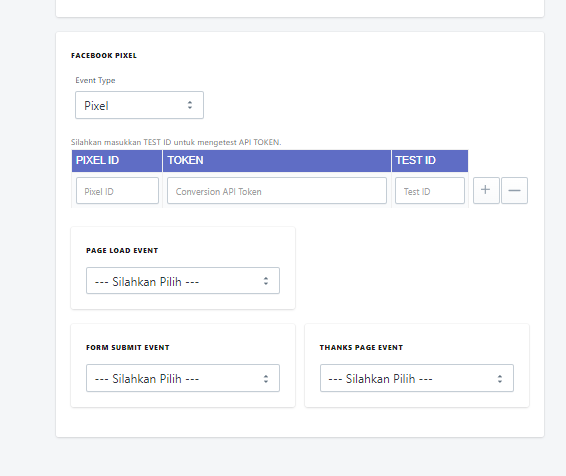
*untuk mentrigger event dari Conversion Api pastikan kolom pixel tidak kosong
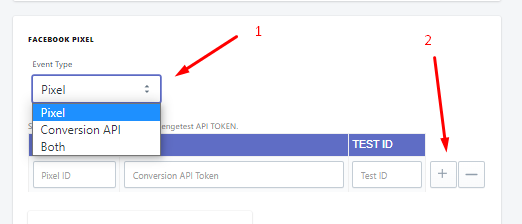
Keterangan :
- Silahkan Pilih Tracking yang di inginkan ( Pixel saja, Conversion Api saja atau Keduanya / Both )2
- Klik “+” untuk menambahkan Pixel dan “-” untuk mengurangi Pixel
- Input GTM Code
Dibagian ini silahkan input kode dari google tag manager (jika ada dan ingin memasangnya di form)
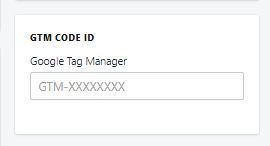
Loading Page
Loading page akan aktif saat id pixel di isi. untuk menghilangkan loading page, silahkan hapus id pixel:

Rotation Type
Bagian ini adalah pengaturan rotasi operator
>> Sequential ( Berurutan)
Sistem akan membagi lead secara berurutan ke operator yang dipilih sesuai dengan range nya masing-masing .
>> Random (Acak)
Sistem akan membagi lead ke operator secara acak.
- Campaign Form telah berhasil dibuat.
Simpan campaign yang sudah di buat dengan klik tombol SAVE.
Campaign form yang berhasil di simpan akan menampilkan kode embed di bagian kanan bawah halaman.
Untuk melihat hasil dari campaign form yang sudah di buat :
- Masuk ke menu campaign dan salin URL campaign nya
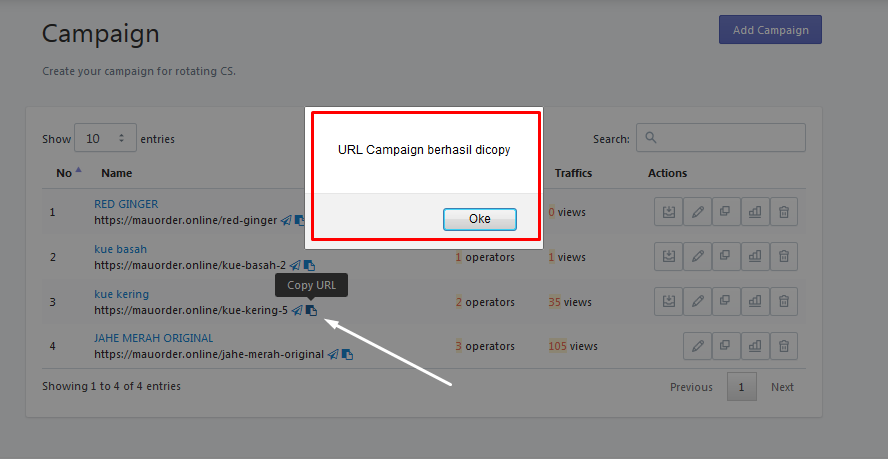
- Paste link tersebut ke browser
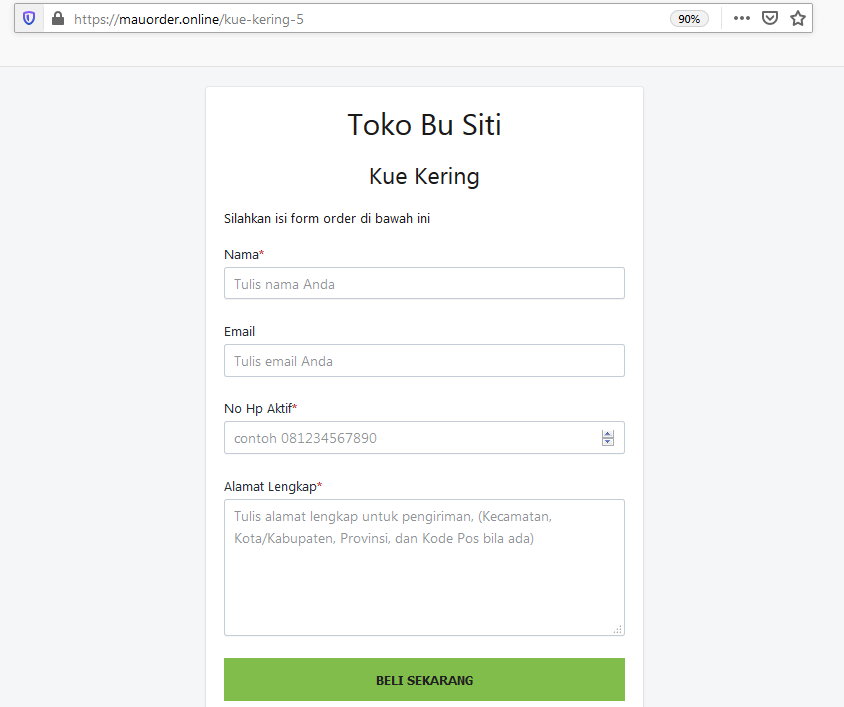
- Setelah di isi dan di submit berikut tampilan Thankspage nya
Laman akan berakhir disini jika pengaturan redirect to whatsapp nya di set NO
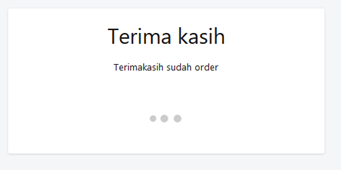
Jika pengaturan Redirect ti whatsapp nya di set YES maka laman Thankspage-nya akan di tampilkan sebentar kemudian langsung redirect ke wa
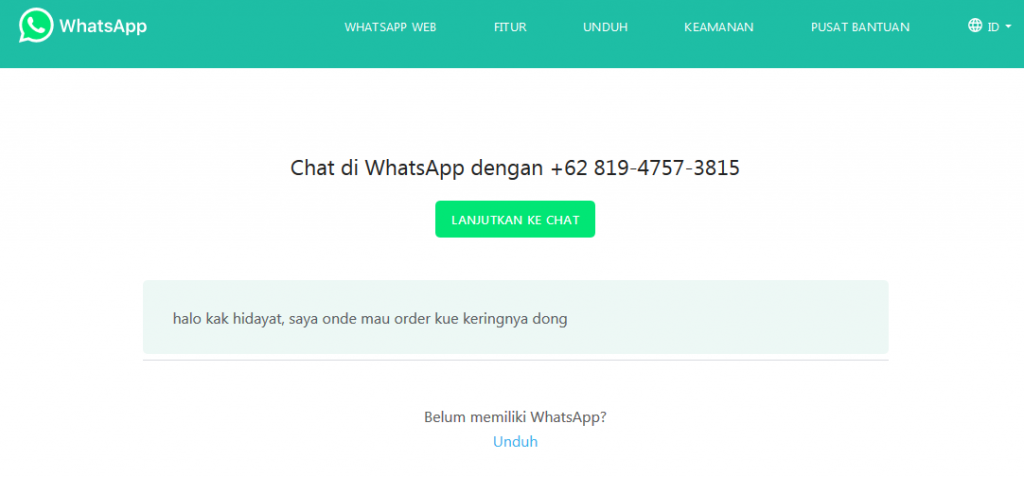
Sekian Tutorial “Cara membuat campaign order melalui form” , Jika masih ada yang kurang dipahami silahkan kontak Tim Support loops ya ^^